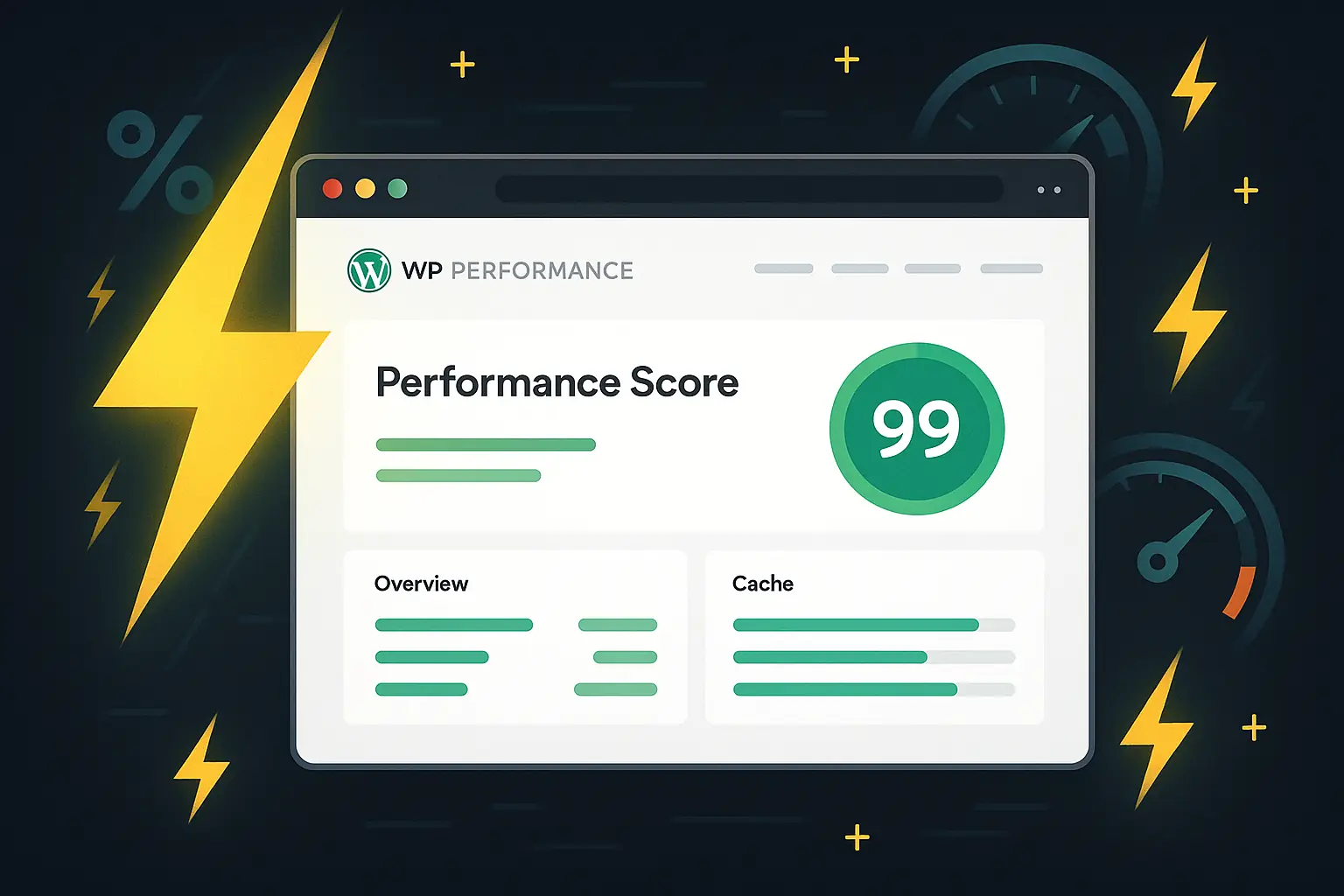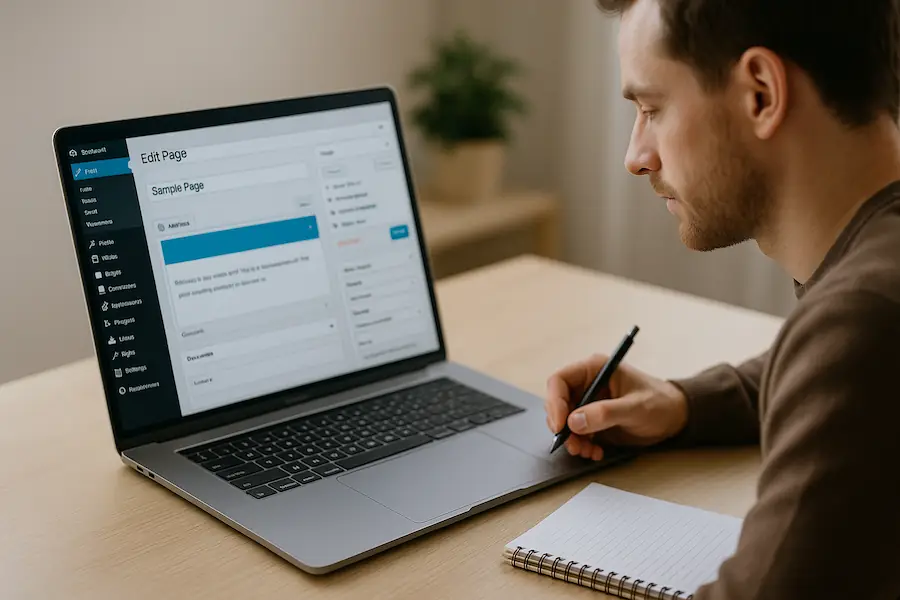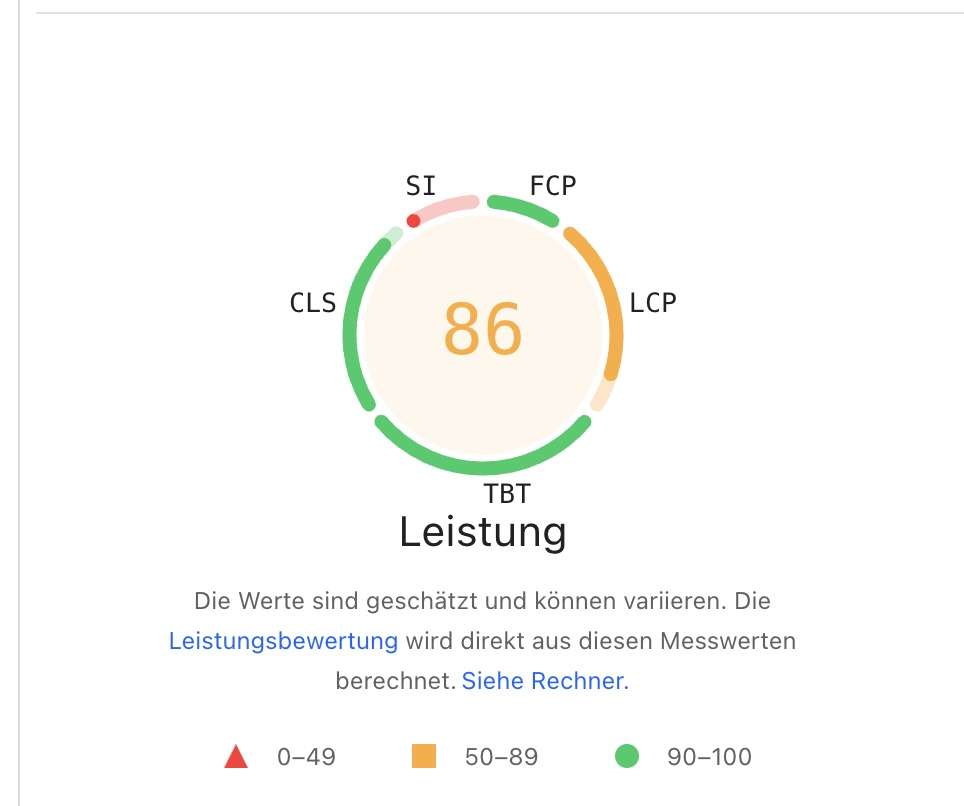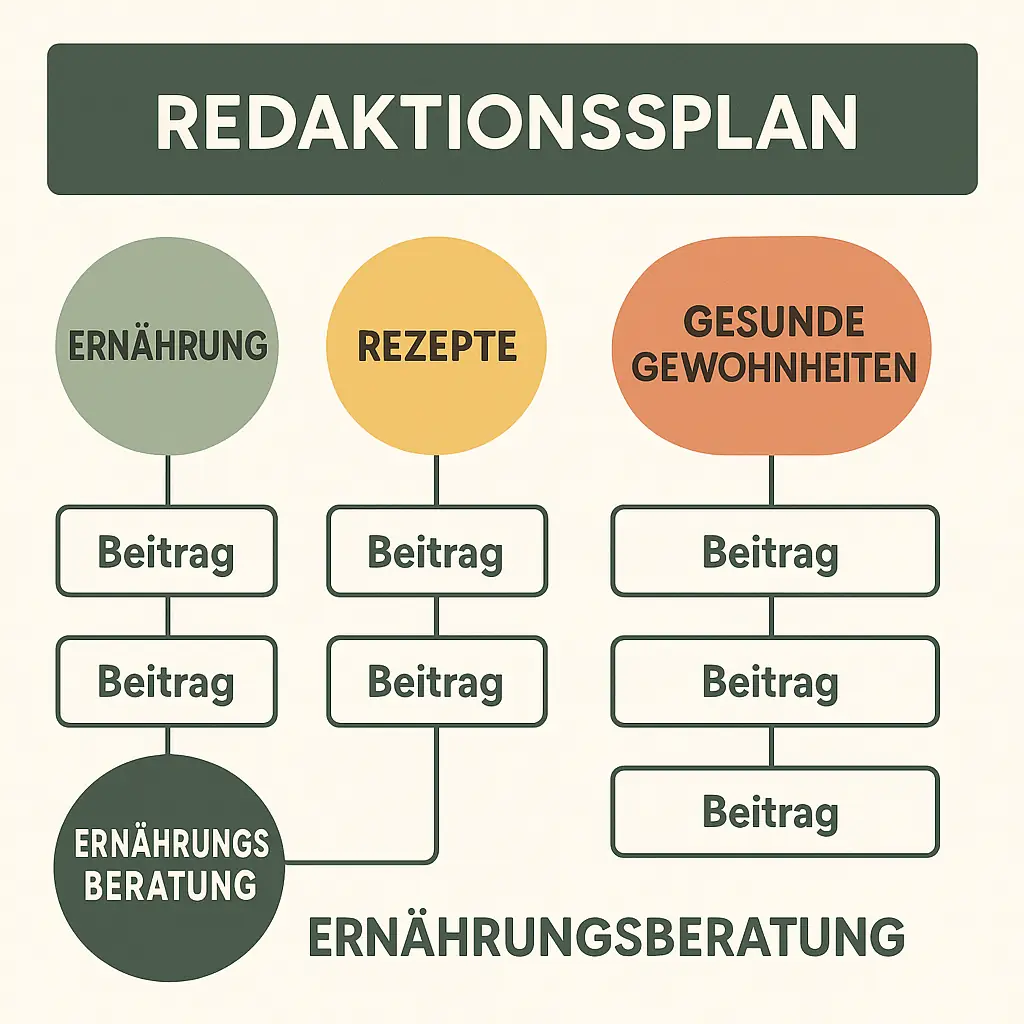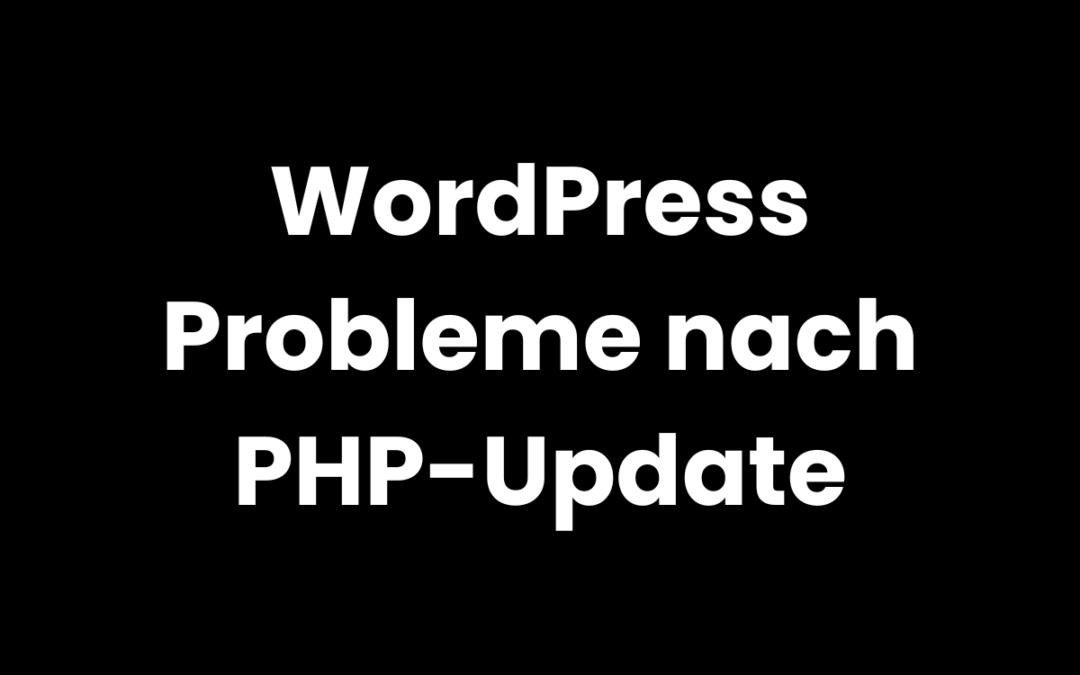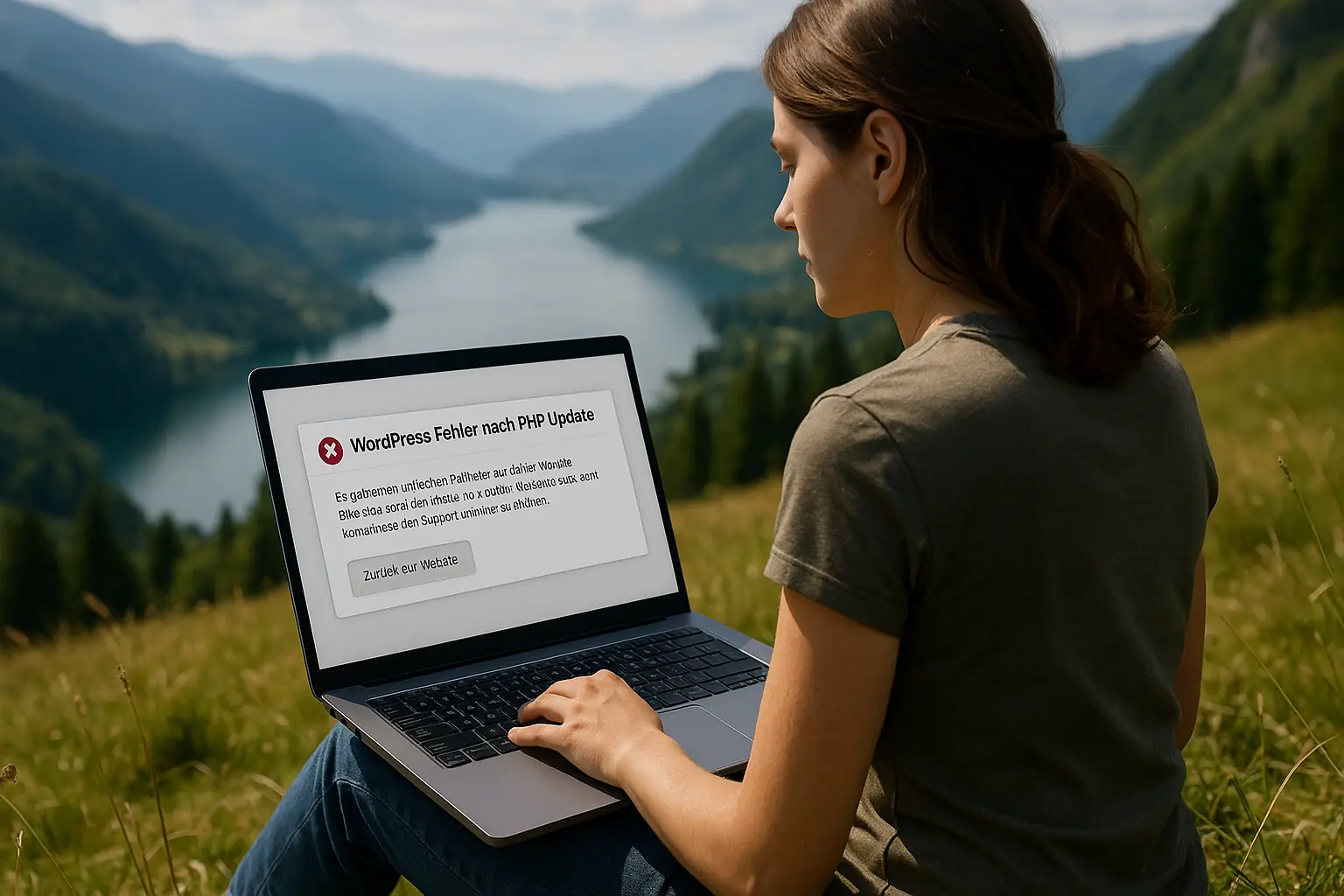WordPress Turbo: So machst du deine Website blitzschnell
WordPress Geschwindigkeit ist ein entscheidender Faktor für den Erfolg deiner Website. Denn wenn deine Seite langsam lädt, verlierst du Besucher, potenzielle Kunden und im schlimmsten Fall dein Google-Ranking. In diesem ultimativen Leitfaden zeige ich dir, wie du die Leistung von WordPress nachhaltig verbesserst und deine Website auf Hochgeschwindigkeit bringst.
Warum WordPress manchmal wie ein Trabi fährt
WordPress ist flexibel, einfach erweiterbar und unglaublich beliebt. Doch genau das wird ihm oft zum Verhängnis. Viele Themes mit unzähligen Funktionen, schlecht programmierte Plugins, unkomprimierte Bilder oder fehlende Performance-Optimierungen sorgen schnell dafür, dass deine Website eher an einen Trabi als an einen Tesla erinnert. Das Ergebnis:
- Deine Bounce Rate schießt in die Höhe, weil Besucher genervt abspringen
- Google bewertet deine Seite schlechter, was dein Ranking negativ beeinflusst
- Die Conversion-Rate sinkt, weil die User Experience leidet
WordPress schneller machen ist also keine Spielerei, sondern die Grundlage für ein professionelles Webangebot.
Erste Hilfe: Ladezeiten prüfen
Bevor du irgendetwas anpackst, brauchst du einen Ist-Zustand. Tools wie PageSpeed Insights, GTmetrix oder Pingdom helfen dir dabei, die Performance deiner Seite objektiv zu bewerten. Sie analysieren verschiedene Faktoren wie Serverantwortzeit, Bildgrößen, JavaScript-Ladeverhalten und geben dir konkrete Hinweise zur Optimierung.
Ein Beispiel: Ein Dienstleister in München hatte eine Ladezeit von 5,2 Sekunden. Nach dem Einsatz der Tools wussten wir: Die Startseite war 12 MB groß, 9 davon waren unkomprimierte Bilder. Nach der Optimierung lag die Ladezeit bei 1,8 Sekunden – und die Absprungrate sank drastisch.
Caching: Der erste Turbo-Boost
Caching ist eine Methode, um Inhalte deiner Seite zwischenzuspeichern. Statt bei jedem Besuch alle Datenbankabfragen neu auszuführen, wird eine gespeicherte (statische) Version der Seite ausgeliefert. Das spart Serverleistung – und deine Seite wird blitzschnell ausgeliefert.
Empfohlene Caching-Plugins:
- WP Rocket: Einfach zu bedienen, sehr effektiv, regelmäßige Updates
- LiteSpeed Cache: Ideal, wenn dein Hosting LiteSpeed-Server unterstützt – extrem leistungsfähig
- W3 Total Cache: Sehr umfangreich, bietet viele Einstellungsmöglichkeiten, aber nicht ganz einsteigerfreundlich
Bilder: Die unterschätzten Bremsklötze
Bilder sind oft die größten Dateien auf einer Webseite – und damit Hauptverantwortliche für lange Ladezeiten. Dabei lässt sich hier schnell viel gewinnen:
- Komprimiere deine Bilder vor dem Hochladen. Tools wie TinyPNG oder ImageOptim reduzieren die Dateigröße drastisch ohne sichtbaren Qualitätsverlust.
- Nutze moderne Formate. WebP ist ca. 30 % kleiner als JPG bei gleicher Qualität.
- Verwende ein Plugin für automatische Optimierung. ShortPixel oder Smush komprimieren deine Bilder beim Upload direkt in WordPress.
Auch SEO profitiert davon: Bilder mit sinnvollen Dateinamen („wordpress-performance-checklist.jpg“ statt „img1023.jpg“) und Alt-Texten sorgen für bessere Auffindbarkeit bei Google. (Bilder SEO Tipps)
Hosting: Die oft übersehene Basis
Selbst die beste Optimierung nützt nichts, wenn dein Hosting-Anbieter lahm ist. Achte auf folgende Kriterien:
-
SSD-Festplatten statt herkömmlicher HDDs
-
HTTP/2 und PHP 8.1 oder höher
-
Unterstützung von LiteSpeed (wenn du LiteSpeed Cache nutzen willst)
-
Starke Server-Standorte in deiner Zielregion
Für den deutschen Markt bewährt haben sich Anbieter wie All-Inkl, Raidboxes oder Webgo. Ein gutes Hosting sorgt dafür, dass deine WordPress Leistung nicht durch externe Faktoren ausgebremst wird.
Plugins und Themes kritisch prüfen
Plugins sind Fluch und Segen zugleich: Einerseits erweitern sie deine Seite funktional, andererseits können sie dein System verlangsamen. Ein Praxis-Tipp:
-
Prüfe regelmäßig, welche Plugins du wirklich brauchst
-
Deaktiviere und lösche alles, was du nicht aktiv nutzt
-
Setze auf gut bewertete, regelmäßig gepflegte Plugins aus dem offiziellen Verzeichnis
Dasselbe gilt für Themes. Ein überladenes Theme mit hunderten Features, die du nie brauchst, verlangsamt deine Seite massiv. Verwende lieber minimalistische, gut programmierte Themes wie Astra, GeneratePress oder Blocksy.
Datenbank optimieren und aufräumen
WordPress speichert viele Daten, die du im Alltag nicht brauchst: alte Revisionen, gelöschte Kommentare, transiente Daten. Diese Altlasten machen deine Datenbank groß und träge.
Tools wie WP-Optimize oder Advanced Database Cleaner helfen dir dabei, die Datenbank zu entrümpeln. Achte darauf, vor jeder Reinigung ein vollständiges Backup zu erstellen. (Warum regelmäßige Wartung so wichtig ist)
Lazy Load, Minify, CDN – die Profi-Tricks
Hier wird’s technisch – aber sehr wirkungsvoll:
-
Lazy Load bedeutet, dass Bilder erst geladen werden, wenn sie im sichtbaren Bereich auftauchen. Das spart Ladezeit bei Seiten mit vielen Bildern.
-
Minify verkleinert CSS-, JavaScript- und HTML-Dateien, indem unnötige Leerzeichen, Kommentare und Zeilenumbrüche entfernt werden.
-
CDN (Content Delivery Network): Deine Inhalte werden auf mehreren Servern weltweit gespiegelt. So erhält ein Besucher aus Wien die Seite von einem anderen Server als ein Nutzer aus München – das reduziert Latenzen.
Sicherheit nicht vergessen
Ein langsames System kann auch auf Malware, Bots oder Hacker zurückzuführen sein. Eine gehackte Seite wird von Google abgestraft, ist instabil und vor allem langsam.
Verwende Sicherheits-Plugins wie Wordfence oder iThemes Security, aktualisiere regelmäßig deine Software und mache automatisierte Backups. Weitere Sicherheitstipps findest du hier: (Webseite schützen)
Das kannst du jetzt sofort tun
- PageSpeed Insights-Check machen
- Caching-Plugin installieren
- Bilder komprimieren und als WebP speichern
- Unnötige Plugins deaktivieren
- Hosting prüfen
Website Ladezeit optimieren bedeutet, alle Komponenten deiner WordPress-Seite zu betrachten und Schritt für Schritt zu verbessern. Jeder dieser Tipps bringt dich deinem Ziel näher: WordPress schneller machen und eine bessere User Experience zu bieten.
Tipp zum Schluss: Tracke deine Fortschritte mit Tools wie Google Analytics oder Search Console. Denn was du messen kannst, kannst du auch verbessern.